 realtek高清晰音频管理器官方版是一款专门为windows系统用户推出的声卡管理软件,软件界面友好操作简单。realtek高清晰音频管理器有效的解决了window7前面板不能输出问题。但是realtek音频管理器和SRS Audio Sanbox不兼容,只能二选一。
realtek高清晰音频管理器官方版是一款专门为windows系统用户推出的声卡管理软件,软件界面友好操作简单。realtek高清晰音频管理器有效的解决了window7前面板不能输出问题。但是realtek音频管理器和SRS Audio Sanbox不兼容,只能二选一。

Realtek 高清音频管理器(Realtek HD audio)
相关软件
| 相关软件 | 版本说明 | 下载地址 |
|---|---|---|
| realtek high definition audio | 官方版 | 查看 |
| GoldWave | 汉化绿色版 | 查看 |
| OcenAudio | 官方中文版 | 查看 |
|
音频设备下载小喇叭 |
正式版 |
查看 |
|
万能声卡驱动器 |
官方版 |
查看 |
常见问题
一、管理器丢失或无法找到
驱动问题
原因:驱动程序损坏、未正确安装或系统更新覆盖驱动。
解决方法:
使用驱动管理工具(如驱动人生)自动检测并安装最新驱动。
手动从Realtek官网下载完整版驱动(需300MB以上版本)并安装。
控制面板未显示
步骤:
通过Win+R输入Control进入控制面板→切换查看方式为“大图标”→查找管理器入口。
若仍无显示,尝试通过文件路径C:ProgramFilesRealtekAudioHDA手动启动RtkNGUI64.exe 。
二、频繁弹出管理器窗口
原因:插孔检测功能被启用或设置冲突。
解决方法:
打开管理器→点击右下角“扳手”图标→勾选“禁用前面板插孔检测”。
在任务管理器“启动”选项卡中禁用Realtek自启动项。
三、设置无法保存或无效
音响/耳机切换问题
步骤:
禁用“插入前面板设备时静音后置输出”选项。
在“设备高级设置”中选择“多路播放”模式,同时启用音响和耳机。
音效调节无效
检查是否启用音效增强功能→在“音效”标签页中选择环境音效(如“房间”)并调整均衡器。
四、管理器无法启动或闪退
可能原因:系统服务未运行、注册表损坏或进程冲突。
解决方法:
运行services.msc→ 确保Windows Audio和RealtekHDAudioBackgroundProcess服务状态为“正在运行”。
使用系统文件检查工具修复:
以管理员身份运行命令提示符→输入sfc /scannow和DISM /Online /Cleanup-Image /RestoreHealth。
五、系统更新后管理器消失
解决方法:
回滚驱动:进入设备管理器→右键Realtek声卡→“属性”→“驱动程序”→“回退驱动程序”。
重置系统:通过Windows设置→“恢复”→“重置此电脑”(保留个人文件)。
六、其他高频问题
插孔无声音
检查插孔是否接触不良→在管理器“音频I/O”标签页中手动配置插孔用途。
麦克风无法使用
进入“录制”选项卡→右键麦克风设备→设置为默认设备→调整噪音抑制和回声消除参数。
以上方法覆盖了Realtek高清晰音频管理器的主要问题场景。若仍无法解决,建议通过Realtek官方支持或主板厂商获取定制化驱动。
软件简介
高清晰音频管理器(realtek)是一款专业的电脑音频设备管理工具软件。Realtek高清晰音频管理器操作界面上的设计却十分简单直观。使用realtek高清晰音频管理器可以调节音量的大小,也可以对声音的环境、均衡器和混音器等设置进行调节。
SRS确实声音尖锐了一点,可是如果调的好的话可以让垃圾耳机音质提升好几个档次。Realtek HD音频管理器应该和SRS一样,都是在驱动上加载,同时使用估计会冲突。
一般来说,如果品牌机厂商打算在某个机型上预装某种音效,都要根据这款机器的喇叭设计调校对应的参数
比如SRS,SRS公司会把针对各种定制机型的方案打包进SRS控制台安装包里,发给品牌机厂商
安装包执行时会检测机器型号,自动载入对应的方案
但现在是在白牌卡上装,所以只能载入一个最中庸的方案。那么如何使用那些定制机型的方案呢?
我在这个驱动包的#presets目录里放了近200种品牌机的方案,就是从SRS控制台安装包里提取的一堆xml文件(重复、无效的已删),文件名就是机器型号
如果你用的是笔记本,可以观察一下自己机器的喇叭位置、大小,上网搜一下同尺寸的品牌机里有没有设计类似的,看看这个品牌机有没有对应的方案,如果有就可以直接套用
如果你有耐心,可以多试几种,找到最适合自己喇叭或觉得好听方案
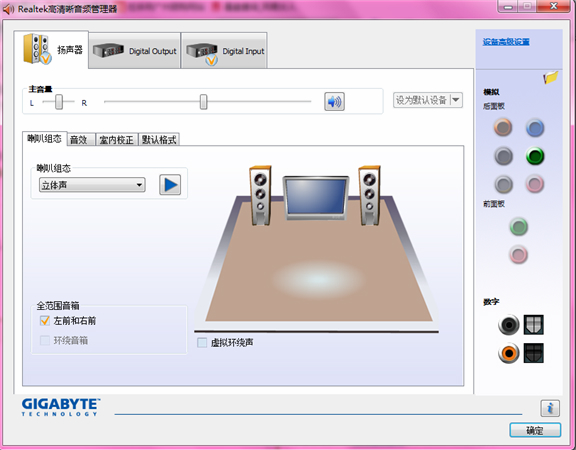
软件特点
支持Windows 7
realtek高清晰音频管理器支持windows 7,解决了windows 7前面板不能输出问题;
音质醇厚
相较于内置的SRS Audio Sanbox音频管理器,realtek高清晰音频管理器声音明显醇厚得多;
操作简单
realtek高清晰音频管理器作为一款高水平的音频管理器,操作界面上的设计却十分简单直观。
安装步骤
1、从本站下载Realtek高清晰音频管理器软件包,将压缩包直接解压,使用鼠标左键双击打开安装文件。
注:解压压缩包需要使用压缩解压工具,推荐使用WinRAR,技术成熟可靠。下载地址:http://www.downza.cn/soft/11128.html
2、首先等待载入安装文件,这个过程大约十几秒。
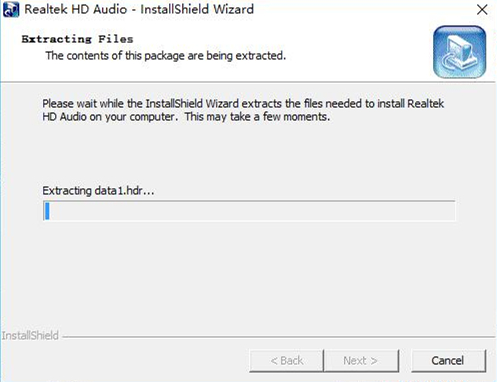
3、进入安装程序后,直接点击下方的“下一步”按钮即可开始安装,Realtek高清晰音频管理器会默认安装在C盘中。
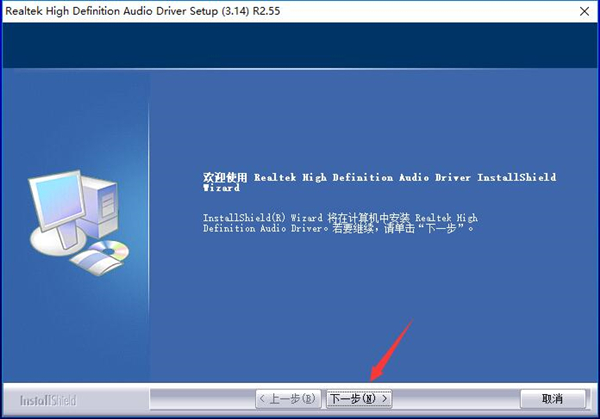
4、Realtek高清晰音频管理器的安装过程大约需要1分钟,请耐心等待。
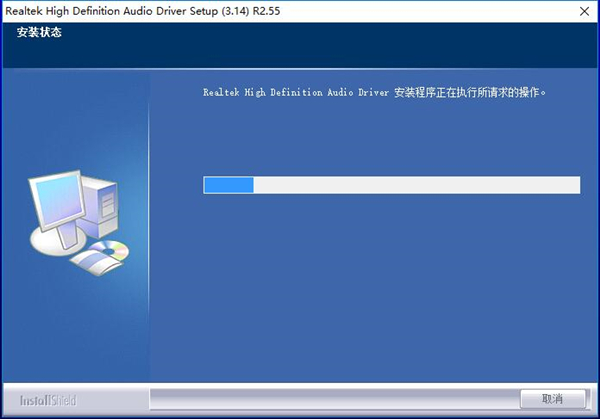
5、安装结束后,会询问是否重启计算机以彻底完成安装,如果暂时不能重启的话,则点击选择“否,稍后再重新启动计算机”选项,并点击下方的“完成”即可。
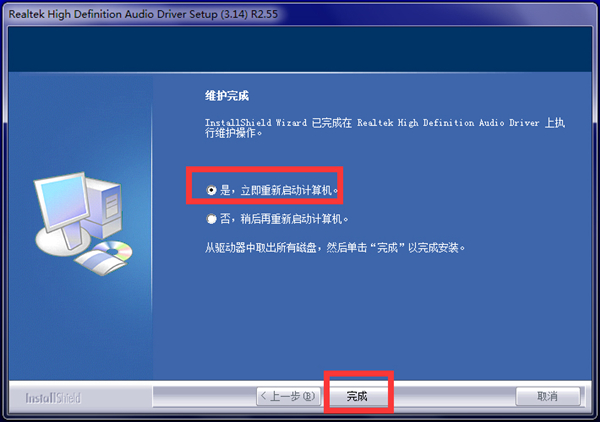
使用技巧
(1)更改音频设置
如果您能访问 Realtek HD 音频驱动程序的图形界面,那么您可能可以访问有关聆听音乐方式的各种选项。您有可能可以编辑录音和播放选项。
对于扬声器,你可以配置声音的来源(左扬声器还是右扬声器)以及声音的响度。您还可以选择 CD 和 DVD 的默认播放格式,在 16 位和 24 位之间进行选择,然后聆听您选择的设置。
(2)录音选项设置
可以调整左右平衡,启用或禁用远场拾音(即使你不在麦克风正前方,麦克风也能拾取你的声音)或禁用麦克风效果。
另一个可用选项是以不同的分贝增强麦克风,以提高录音时的声音效果。
最后,您可以点击信息图标,查看有关驱动程序的全部信息,包括:
-Audio driver version 音频驱动程序版本
-DirectX version DirectX 版本
-Audio controller 音频控制器
-Audio codec 音频编解码器
-Language 语言
常见问题
问:realtek高清晰音频管理器怎么恢复默认?
第一步:设置--控制面板--Realtek高清晰音频配置
第二步:环境~重设,均衡器,点重置EQ设置(有点像橡皮檫那个图标)
注:其实,这个问题对于多数不熟悉realtek音频管理器相关操作的普通用户来说,最直接也是最有效的解决方法就是重新下载安装一遍,这样什么问题就都解决了。
问:realtek高清晰音频管理器老是弹出来?
分析:这是由于管理器的前置音频设置不当所致。
解决方法:在图中所示的“禁用前面板插孔检测”前面打上对勾,点击确定。现在前置面板不会被检测了。另外,一些音频管理器还有多一个选项“当插孔插入时弹出提示框“,如果遇到这一选项,同样需要将前面的对勾去掉,再点击确定,就不会再弹出管理器窗口了。
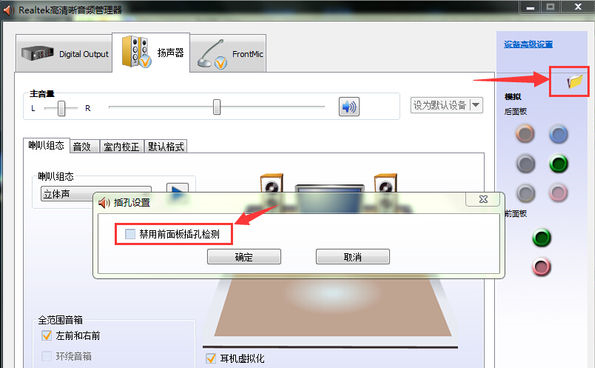
更新日志
1.升级XP主驱动版本到5.10.0.5548。2.增加了一些自定义项目。
3.修正了ALC268/ALC267芯片PC-Beep不出声的问题

 闪电电脑录音软件 官方版 v3.5.9.0
闪电电脑录音软件 官方版 v3.5.9.0
 GoldWave v6.40
GoldWave v6.40
 嗨格式录音大师 官方版 v1.0.33.97
嗨格式录音大师 官方版 v1.0.33.97
 FL Studio v20.1.1.795
FL Studio v20.1.1.795
 神奇音频转换处理软件 官方版 v2.0.0.218
神奇音频转换处理软件 官方版 v2.0.0.218
 Magix Sound Forge Pro 64位中文版 v14
Magix Sound Forge Pro 64位中文版 v14
















































